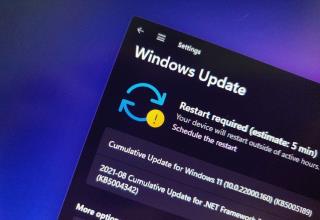- Windows 11 sẽ cài đặt trên phần cứng không được hỗ trợ, nhưng chỉ sử dụng ISO hoặc Công cụ tạo phương tiện.
- Các PC không được hỗ trợ sử dụng Windows Update sẽ không nâng cấp lên phiên bản mới.
- Microsoft cũng cập nhật yêu cầu phần cứng tối thiểu để bao gồm bộ vi xử lý Thế hệ thứ 7, Core X và Xeon W.
Windows 11 sẽ chạy trên phần cứng không được hỗ trợ, nhưng chỉ có thể sử dụng Công cụ tạo phương tiện hoặc tệp ISO . Khi Microsoft lần đầu tiên công bố phiên bản Windows tiếp theo của mình, họ đã giới thiệu một loạt các yêu cầu tối thiểu mới cho thấy rằng các máy cũ có bất kỳ thứ gì thấp hơn bộ vi xử lý Intel thế hệ thứ 7 và AMD Zen thế hệ thứ nhất sẽ không chạy Windows 11 . Tuy nhiên, công ty hiện đang nới lỏng các biện pháp thực thi sẽ cho phép hàng triệu thiết bị không được hỗ trợ nâng cấp lên phiên bản mới, nhưng có một số lưu ý.
Đầu tiên, công ty sẽ không chặn máy tính xách tay và máy tính để bàn cũ cài đặt Windows 11, miễn là bạn sử dụng tệp ISO hoặc Công cụ tạo phương tiện để nâng cấp hoặc thực hiện cài đặt sạch theo cách thủ công. Tuy nhiên, giới hạn nâng cấp sẽ được thực thi thông qua Windows Update, vì vậy nếu thiết bị đang chạy Windows 10 nhưng không tương thích với phiên bản mới, thiết bị sẽ không tự động nâng cấp.
Thứ hai, vì Microsoft sẽ tuân theo các yêu cầu phần cứng tối thiểu ban đầu của mình, công ty nói rằng cách giải quyết này chỉ nhằm cho phép các tổ chức thử nghiệm Windows 11. Tuy nhiên, bất kỳ ai cũng có thể tự chịu rủi ro khi nâng cấp vì sẽ không có bất kỳ đảm bảo nào về sự ổn định của hệ thống. và khả năng tương thích cho các trình điều khiển.
Hơn nữa, công ty sẽ không khuyến nghị bất kỳ ai sử dụng phương pháp này để nâng cấp máy tính có phần cứng không tương thích lên Windows 11, nhưng nó sẽ hoàn toàn khả thi.
Về mặt kỹ thuật, không có gì thực sự thay đổi nhiều so với thông báo ban đầu. Sự khác biệt duy nhất là khi cố gắng thực hiện cài đặt sạch hoặc nâng cấp tại chỗ bằng tệp ISO hoặc Công cụ tạo phương tiện, bạn sẽ có thể tiếp tục cài đặt. Tuy nhiên, bạn vẫn sẽ được thông báo rằng máy tính xách tay hoặc máy tính để bàn được nâng cấp sẽ ở trạng thái không được hỗ trợ.
Microsoft định nghĩa "trạng thái không được hỗ trợ" là thiết bị không đáp ứng các yêu cầu hệ thống tối thiểu và do đó, chúng sẽ không được quyền nhận các bản cập nhật từ Windows Update. Mặc dù có khả năng các thiết bị này sẽ nhận được bản cập nhật, nhưng công ty sẽ không có nghĩa vụ cung cấp các bản cập nhật bảo mật và trình điều khiển hoặc hỗ trợ kỹ thuật.
Thứ tư, mặc dù hầu hết các thiết bị không được hỗ trợ sẽ có thể nâng cấp, chúng vẫn sẽ cần bộ xử lý 64-bit với ít nhất hai lõi, 4GB RAM, 64GB dung lượng lưu trữ và TPM 1.2 để tiếp tục cài đặt Windows 11.
Bên cạnh những thay đổi nâng cấp, công ty cũng bổ sung một số sửa đổi đối với các yêu cầu phần cứng tối thiểu để bao gồm bộ vi xử lý Core X và Xeon W của Intel. Ngoài ra, nó còn thêm Intel Core 7820HQ thế hệ thứ 7 vào danh sách tương thích, đây là bộ xử lý bên trong Surface Studio 2. Tuy nhiên, quá trình này chỉ được hỗ trợ trên thiết bị ban đầu đi kèm với Ứng dụng hỗ trợ phần cứng (DCH) ) trình điều khiển .
Cuối cùng, sau một số cân nhắc và thử nghiệm, Microsoft và AMD cũng đã kết luận rằng họ sẽ không hỗ trợ bộ vi xử lý Get Zen đầu tiên.
Lý do đằng sau các yêu cầu phần cứng mới của Windows 11 là trong các bài kiểm tra, công ty đã báo cáo thêm 52% sự cố chế độ hạt nhân (Màn hình xanh chết chóc) trên các cấu hình thiết bị không đáp ứng yêu cầu tối thiểu. Mặt khác, các máy tính đáp ứng các yêu cầu mới chỉ có tỷ lệ sự cố 0,2%, chuyển thành trải nghiệm không có sự cố 99,8%.
Tóm lại, để trả lời câu hỏi liệu bạn có thể nâng cấp một máy tính không đáp ứng các yêu cầu của Windows 11 hay không, câu trả lời là “có”. Tuy nhiên, nó sẽ có nguy cơ của riêng bạn. Ngoài ra, hãy xem xét rằng tùy thuộc vào cách Microsoft dự định gửi các bản cập nhật, bạn có thể kết thúc việc phải cài đặt trình điều khiển theo cách thủ công, bạn có thể không nhận được các bản cập nhật bảo mật và bạn sẽ có nhiều khả năng gặp sự cố và sự cố tương thích hơn.